Klicken Sie auf Section Editor, neben dem Data Panel. Im Bereich Viewport 3D können Sie beliebige Querschnitte wie bei einem Schalenelement zeichnen.
Denken Sie daran, dass Sie den Rasterabstand unter Settings ändern können.
Um einen Punkt zu erstellen, drücken Sie einmal auf einen Punkt auf dem Gitter. Um die Begrenzung zu schließen, drücken Sie zweimal auf einen vorhandenen Knoten.
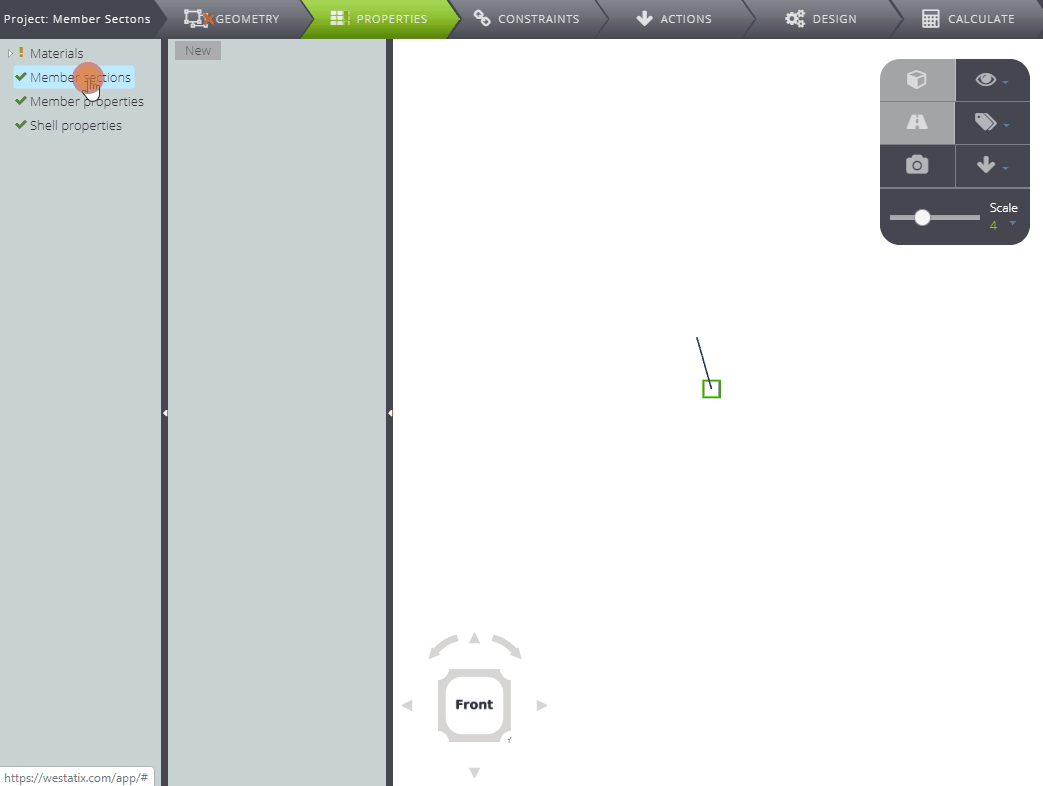
Jedes Mal, wenn Sie eine geschlossene Grenze erstellen, wird ein Boundary-Fenster im Data Panel angezeigt, in dem Sie die Koordinaten seiner Eckpunkte ablesen können.
Sie können mehrere Begrenzungen zeichnen und angeben, ob es sich um Löcher handelt, indem Sie Loch im Data Panel markieren.
Passen Sie auf! Die Reihenfolge, in der die Grenzen gesetzt werden, ist wichtig: Die verschiedenen Teile des Querschnitts werden von oben nach unten addiert (oder subtrahiert, im Falle von Löchern). In der folgenden Abbildung sehen Sie ein Beispiel, in dem zwei “volle” Perimeter und ein Loch definiert sind, und Sie können sehen, wie sich die Form des Querschnitts ändert, wenn Sie das Loch von der letzten Position zur ersten verschieben und umgekehrt.

Genauer gesagt, wenn A, B und C an erster, zweiter bzw. dritter Stelle stehen, wird C von der Summe von A und B abgezogen.
Wenn jedoch A–C–B aufeinander folgen, wird C von A subtrahiert und B zum Ergebnis der Subtraktion addiert.
Wenn schließlich die Reihenfolge C–A–B lautet, hat C keine Grenzen, von dem es abgezogen werden kann, und hat daher kein Effekt. Die endgültige Form des Querschnitts ist also die Summe von A und B.

Wenn Sie fertig sind, wählen Sie Merge boundaries.
Klicken Sie auf Calculate und WeStatiX berechnet alle Eigenschaften des von Ihnen gezeichneten Querschnitts.
Fillet
Möchten Sie die Scheitelpunkte des Querschnitts runden? Sie haben drei Möglichkeiten, dies zu tun.
1. Bearbeiten Sie die Fillet-Felder in den Boundaries-Tabellen im Data Panel.
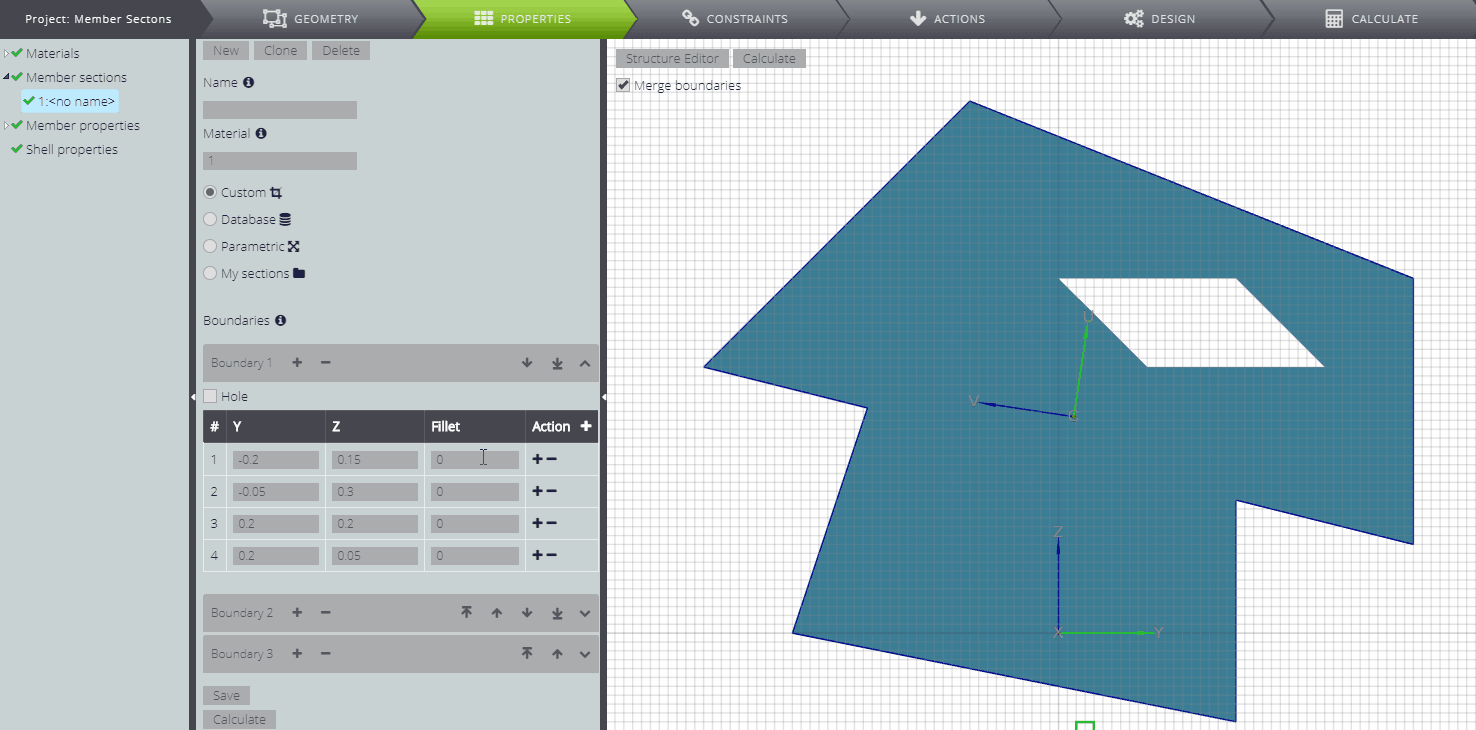
2. Sie können alle Scheitelpunkte der gleichen Grenze auf einmal runden. Gehen Sie über die Grenze, die Sie bearbeiten möchten, und verwenden Sie die Kombination Ctrl+drag für die fillet.
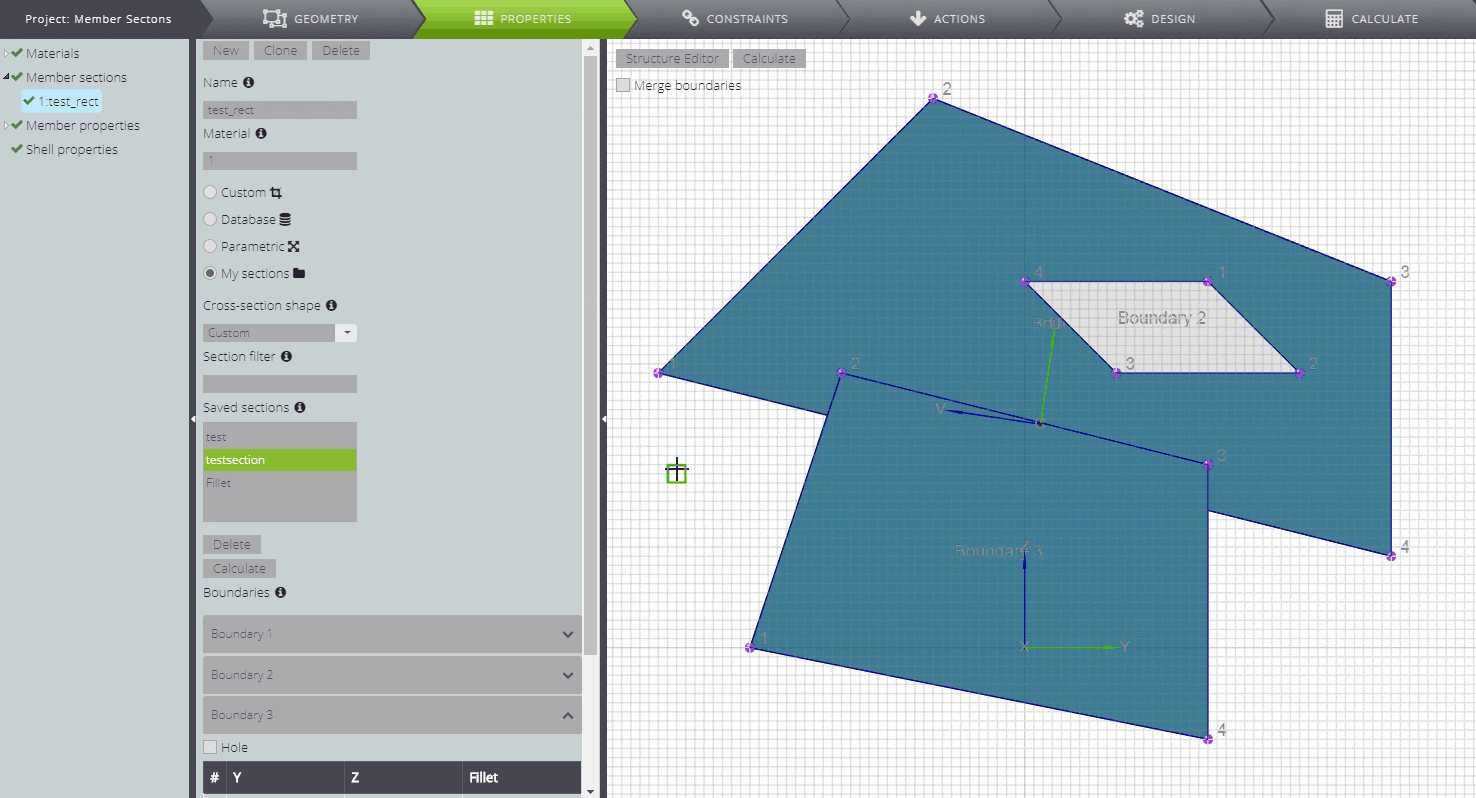
Sie können eine Boundary auch mit der Kombination Shift+drag verschieben.
3. Sie können von der grafischen Oberfläche aus nur einen Knoten modifizieren. Bewegen Sie sich über den Knoten und verwenden Sie die Kombination Ctrl+drag.

